
Sebagian orang sering menyimpan banyak foto, baik itu foto selfie maupun hanya sekedar gambar lucu. Mereka juga sering bertanya bagaimana cara menggabungkan 2 foto atau lebih di HP Android secara online.
Untuk di PC, mungkin kita tahu paint, photoshop, picasa, dan software editing foto yang lainnya dapat digunakan untuk menggabungkan beberapa foto menjadi satu frame. Namun, bagaimana jika menggunakan HP Android?
Sebenarnya, sangat banyak metode yang bisa anda pakai untuk mengedit 2 foto maupun banyak foto agar bergabung menjadi satu. Selain itu, menggabungkan foto di HP Android bisa dibilang lebih mudah daripada di PC.
Jadi, anda tidak perlu khawatir memikirkan apakah bisa mengedit foto di HP Android. Karena, aplikasi edit foto di HP Android sangat mudah anda temukan melalui google playstore.
Cara Menggabungkan Foto di HP
Seperti yang telah disebutkan di atas, sangat banyak metode yang dapat digunakan untuk menggabungkan foto di HP Android. Aplikasi edit foto di android juga memberikan berbagai macam fitur editing yang keren.
Selain itu, anda juga dapat menggabungkan foto secara online dan tanpa menggunakan bantuan aplikasi. Semuanya akan dijelaskan secara lengkap di bawah ini.
PicsArt
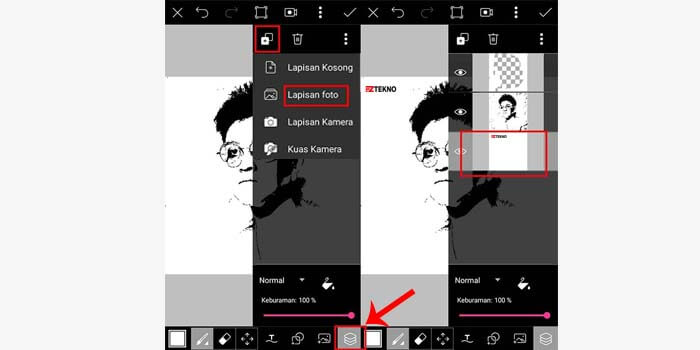
PicsArt adalah aplikasi pengeditan gambar yang cukup populer di HP Android. Anda dapat menggunakan aplikasi ini untuk menyatukan banyak gambar agar digabung menjadi satu foto.
Cara menggabungkan foto di picsart:
- Instal aplikasi PicsArt di HP Android anda.
- Kemudian buka aplikasi lalu tekan ikon plus.
- Pilih foto atau gambar yang pertama dan tap Lanjutkan.
- Setelah foto terbuka tap opsi Gambar pada menu di bagian bawah.
- Tap ikon tumpukan layer > ikon plus > Lapisan Foto.
- Selanjutnya pilih foto kedua yang ingin digabungkan.
- Kedua foto akan bergabung menjadi satu.
- Terakhir cukup sesuaikan posisi atau tambahan yang lain.
PicsArt menyediakan banyak fitur untuk editing foto di HP Android. Anda bebas menyesuaikan apa saja yang diperlukan untuk foto anda melalui aplikasi ini.
Camera360
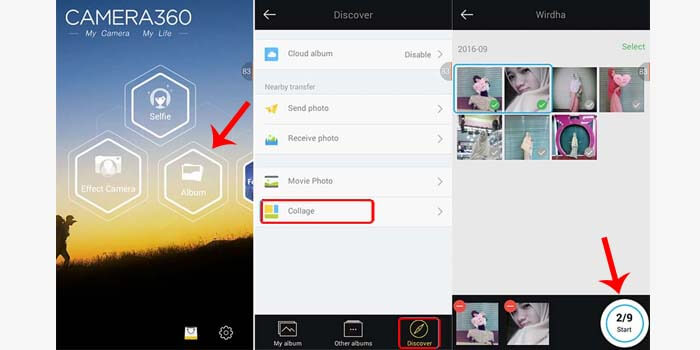
Camera360 adalah aplikasi edit foto di android yang juga mampu digunakan untuk menggabungkan foto menjadi satu. Aplikasi ini lebih dikenal karena memiliki filter yang memberikan efek memutihkan kulit, menghilangkan jerawat, mempercantik wajah, dan lainnya.
Cara menggabungkan 2 foto di camera360:
- Pasang aplikasi Camera360 melalui playstore di HP anda.
- Buka aplikasi lalu pilih menu Album > Discover > Collage.
- Kemudian anda akan diarahkan ke galeri.
- Pilih beberapa foto yang ingin digabungkan.
- Selanjutnya tap tombol Start untuk ke tahap pengeditan.
- Anda bebas menyesuaikan gambar sesuai keinginan.
- Untuk menyimpan tekan tombol Save yang berada di bagian atas.
Aplikasi ini juga menyediakan template untuk foto anda agar lebih bagus di tahap editing. Sangat mudah bukan?
Photo Grid
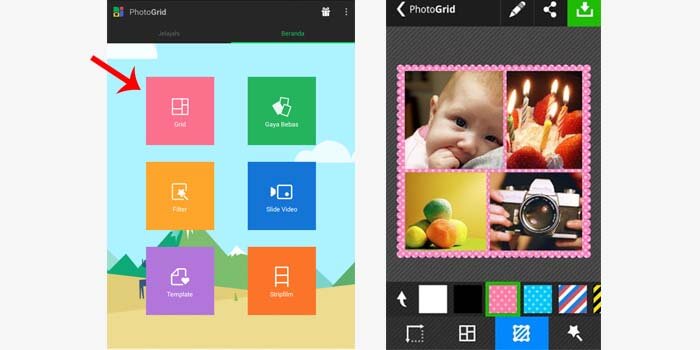
Cara membuat beberapa gambar menjadi satu yang berikutnya yaitu menggunakan aplikasi Photo Grid. Aplikasi ini adalah aplikasi editor foto dan video yang dapat anda gunakan di HP Android secara gratis.
Cara menggabungkan foto di photo grid:
- Download aplikasi Photo Grid terlebih dahulu di playstore.
- Setelah terpasang maka buka aplikasi.
- Di halaman depan anda akan melihat beberapa pilihan menu.
- Pilih menu Grid lalu anda akan diarahkan ke galeri.
- Kemudian pilih beberapa foto yang ingin digabung.
- Di tahap editing gambar, sesuaikan posisi foto.
- Jika sudah selesai maka anda dapat menyimpannya.
Anda juga dapat memilih menu Gaya bebas apabila anda ingin menggunakan template bawaan dari aplikasi ini. Namun, jumlah maksimal foto yang dapat digabung yaitu sembilan gambar.
Aplikasi Menggabungkan Foto di Android
Masih banyak pilihan aplikasi editor foto yang dapat anda gunakan untuk menggabungkan 2 foto atau lebih menjadi 1 di HP Android. Berikut beberapa aplikasi tersebut:
- Moldiv
- KD Collage
- Pixlr
- Photo Collage
- piZap
- PicCollage
- Fotor
- Instaframe
- PicGrid
Anda bisa mencari aplikasi-aplikasi di atas melalui play store di HP Android anda. Semua aplikasi penggabung foto yang disebutkan bisa anda gunakan secara gratis.
Cara Menggabungkan Foto Tanpa Aplikasi (Online)
Apabila anda tidak ingin ribet untuk memasang aplikasi editor foto di HP, maka anda dapat menggunakan layanan online untuk menggabungkan foto anda menjadi satu gambar.
Metode sangat sederhana dan bisa menghemat waktu anda. Terlebih lagi apabila Anda tidak memiliki aplikasi editing di Android. Anda bisa menggunakan layanan online penggabung foto ini di perangkat apapun baik itu android, ios, atau laptop.
PhotoJoiner
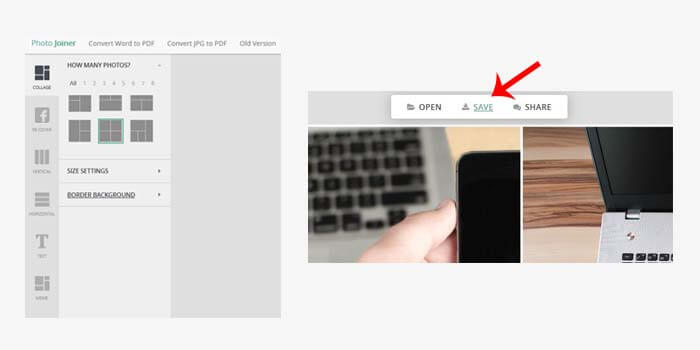
Photojoiner adalah situs web yang ditujukan untuk kebutuhan foto di Instagram. Jika anda pernah menggunakan aplikasi photo collage, maka anda sekarang bisa menggunakannya tanpa aplikasi.
Berikut cara menggabungkan foto online:
- Kunjungi situs web photojoiner.net
- Kemudian klik menu Create Collage.
- Di bagian kiri, pilih gaya / posisi foto yang anda inginkan.
- Menu Size Settings untuk mengatur resolusi hasil akhir.
- Border Background bisa disesuaikan dengan selera anda.
- Klik Add Images lalu pilih foto-foto yang akan digabungkan.
- Drag dan Drop foto dari kanan ke menu editor.
- Untuk menyimpan foto cukup klik Save.
Catatan: Untuk menu Size Settings, disarankan agar menggunakan kualitas tinggi agar kualitas foto bagus dan tidak buram. Terlebih lagi jika anda menggunakannya untuk instagram anda.
Befunky
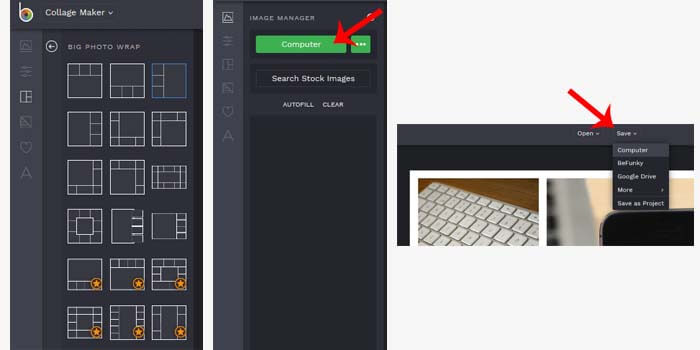
Befunky adalah layanan menggabungkan foto online yang cukup populer setelah Photojoiner. Anda bisa menggabungkan banyak foto menjadi satu gambar hanya dengan beberapa langkah saja.
Cara menggabungkan 2 foto menjadi 1 tanpa aplikasi:
- Buka situs web berikut befunky.com
- Klik Layouts > Pilih Presets > Pilih posisi penggabungan foto.
- Di menu Image Manager klik Computer.
- Kemudian pilih foto-foto yang ingin digabung.
- Foto akan dimuat di bagian kanan.
- Drag dan drop foto tersebut ke menu editor.
- Sesuaikan foto anda seperti yang anda inginkan.
- Terakhir klik Save di bagian atas untuk menyimpan.
Di situs web tersebut memiliki fitur editing yang cukup banyak, namun panduan di atas hanya untuk menggabungkan beberapa gambar menjadi satu saja.
IMGonline
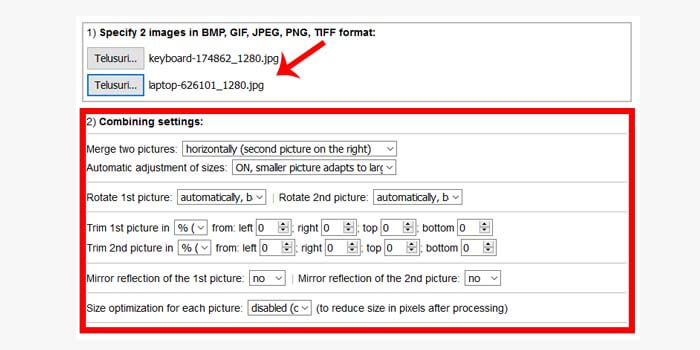
IMGonline adalah situs web yang ditujukan untuk menggabung 2 foto menjadi satu secara online. Oleh sebab itu, anda dipastikan tidak akan mengalami kesulitan untuk melakukannya pada situs web yang satu ini.
Berikut cara gabung 2 foto tanpa aplikasi dan secara online:
- Buka browser lalu kunjungi IMGonline.com
- Klik Telusuri lalu pilih file foto yanda
- Lakukan 2 kali untuk memilih foto yang kedua.
- Menu Combining Setting untuk mengatur posisi foto (Default saja).
- Kemudian tentukan kualitas foto dan format JPEG atau PNG.
- Lalu klik tombol OK.
- Terakhir simpan hasil penggabungan foto anda.
Meskipun situs web ini memiliki tampilan yang sangat sederhana, namun kualitas foto yang dihasilkan tidak menurun baik itu dalam format JPEG maupun PNG.
Nah, itulah beberapa cara menggabungkan foto menjadi satu yang bisa anda coba di HP Android menggunakan aplikasi maupun tanpa aplikasi karena menggunakan layanan gabung foto online, yang berlaku juga di iPhone dan di laptop.
Semua cara gabung foto baik itu menggunakan aplikasi maupun menggunakan layanan online sebenarnya sangat banyak pilihannya. Jadi, tidak menutup kemungkinan apabila anda menggunakan cara yang lainnya.
Tinggalkan komentar apabila anda mengalami kendala. Semoga bermanfaat dan selamat mencoba!



